Transférez facilement vos données d’un disque dur à un autre: guide rapide et efficace
- Accueil
- Astuces
- Sauvegarde de données
- Transférez facilement vos données d’un disque dur à un autre: guide rapide et efficace
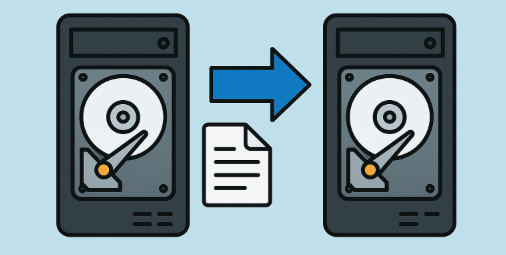
| Scénario | Raison du transfert | Avantages |
|---|---|---|
Mise à niveau d’un disque plus petit vers un plus grand | Manque d’espace de stockage | Plus d’espace, meilleures performances |
Crash du système (par exemple, écran bleu) | Le système d’exploitation ne démarre pas ; besoin de récupérer des fichiers | Analyse Rapide (Partition), sauvegarde avant réinstallation |
Amélioration de la vitesse globale du système | Ancien disque ralentissant les performances | Temps de démarrage plus rapides, fonctionnement plus fluide |
Commencer avec un nouveau matériel de stockage | Éviter l’encombrement ou les problèmes liés au matériel vieillissant | Configuration propre, fiabilité améliorée |

Multiples fonctions Disposer des fonctions de sauvegarde, de restauration et de clonage.
Alignement 4K automatique Effectuer automatiquement l'alignement 4K lors du transfert du Windows vers le SSD.
Sauvegarde simple et rapide La vitesse de sauvegarde peut atteindre 3 000 Mo/s.
Prise en charge de GPT et MBR Partitionner le SSD en un format approprié pendant le transfert du système Windows.
Prise en charge de NTFS et FAT32 Transférer le Windows sur un disque dur avec de divers système de fichiers.
Multiples fonctions Disposer des fonctions de sauvegarde, de restauration et de clonage.
Alignement 4K automatique Effectuer automatiquement l'alignement 4K lors du transfert du Windows vers le SSD.
Prise en charge de GPT et MBR Partitionner le SSD en un format approprié pendant le transfert du système Windows.
- Création de supports de récupération bootables pour des transferts système complets
- Réalisation d’un clonage secteur par secteur qui garantit une reproduction identique des données
- Transfert fluide des installations complètes de Windows entre disques
- Support de divers types de disques, y compris les SSD et les HDD traditionnels


Étape 1:Téléchargez et installez Renee Becca
Étape 2:Choisissez la fonction appropriée pour transférer les données d’un disque dur interne à un autre
| Nom de la fonction | Caractéristique | Convient pour |
|---|---|---|
Clonage de disque dur/Clonage de disque système | Crée une copie exacte du disque sélectionné, prend en charge l’ajustement de la taille de la partition en déplaçant la frontière de la partition avec la souris, et permet de démarrer le disque dur cloné. | Remplacement complet de SSD |
Redéploiement du système | Prend en charge la migration uniquement de la partition système Windows vers un autre disque dur. | Configuration à double disque, migration de HDD à SSD |
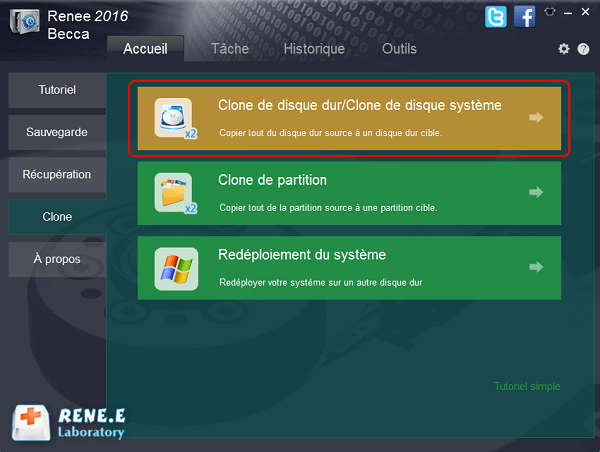


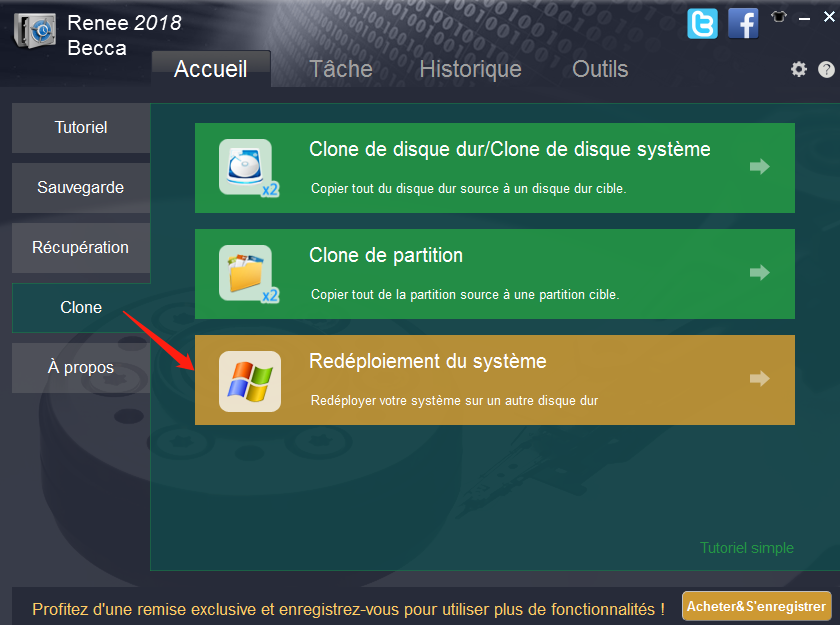
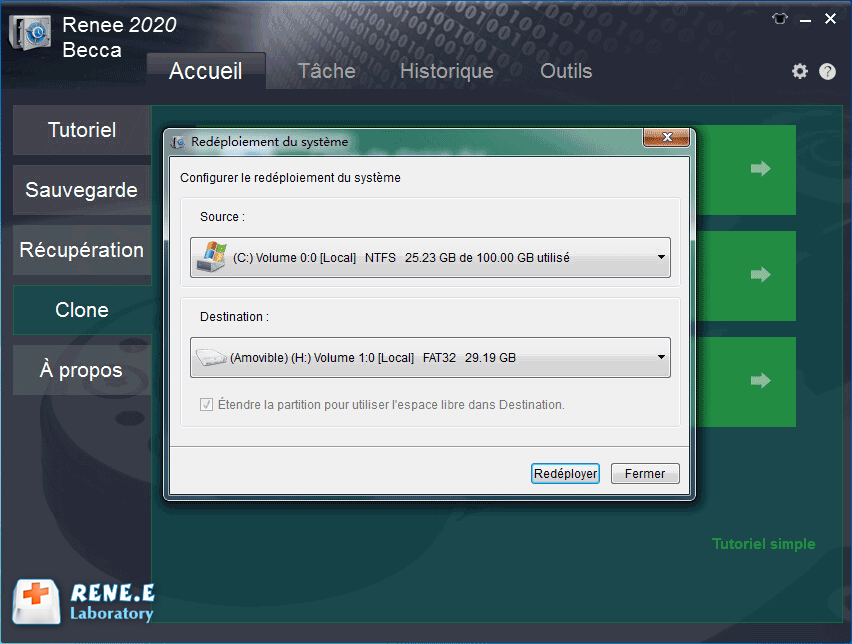
Étape 3:Attendez la fin de la migration
Étape 4:Vérifiez l’état de votre nouveau disque
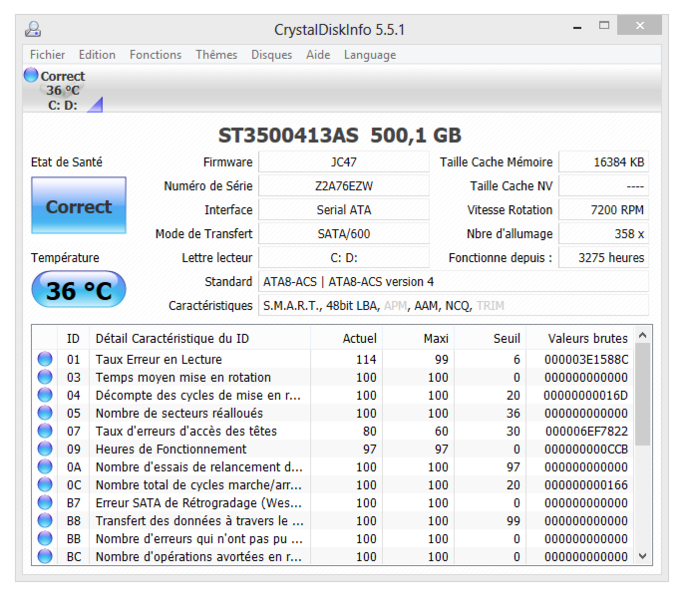

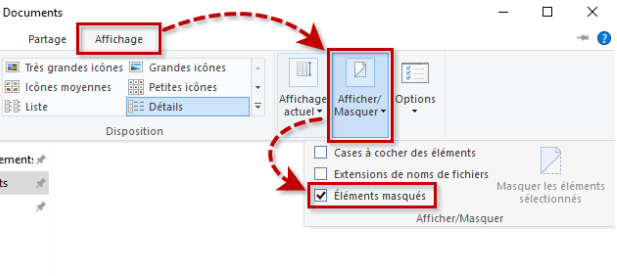
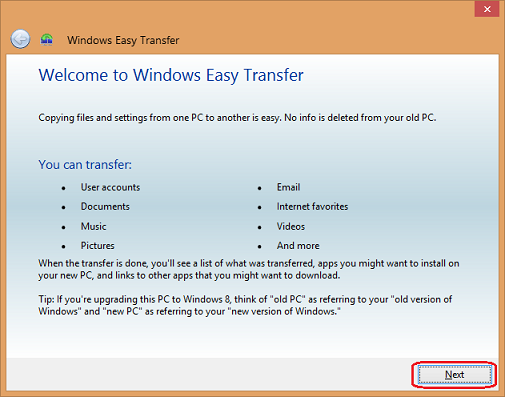
Vous aurez besoin d’un ordinateur fonctionnel pour créer une clé USB bootable.

Multiples fonctions Disposer des fonctions de sauvegarde, de restauration et de clonage.
Divers modes de sauvegarde Sauvegarder le système Windows, le disque dur, la partition et les fichiers.
Utilisation simple et rapide La vitesse de sauvegarde peut atteindre 3 000 Mo/s.
Technologies avancées Sauvegarder les fichiers et en même temps travailler sur le PC avec la VSS. Sauvegarder les fichiers différents avec la sauvegarde différentielle et incrémentielle.
Fonctionner sous Windows 10, 8.1, 8, 7, Vista et XP.
Multiples fonctions Disposer des fonctions de sauvegarde, de restauration et de clonage.
Divers modes de sauvegarde Sauvegarder le système Windows, le disque dur, la partition et les fichiers.
Utilisation simple et rapide La vitesse de sauvegarde peut atteindre 3 000 Mo/s.
TéléchargerTéléchargerDéjà 2000 personnes l'ont téléchargé !

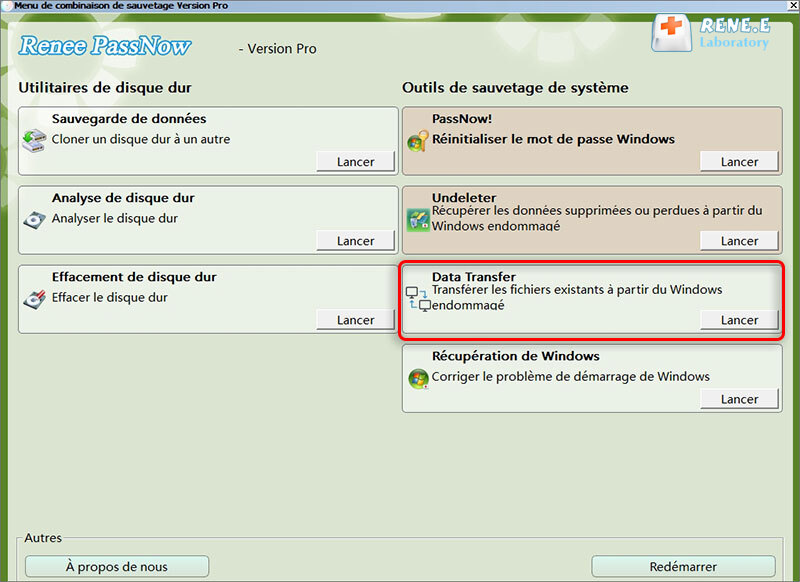
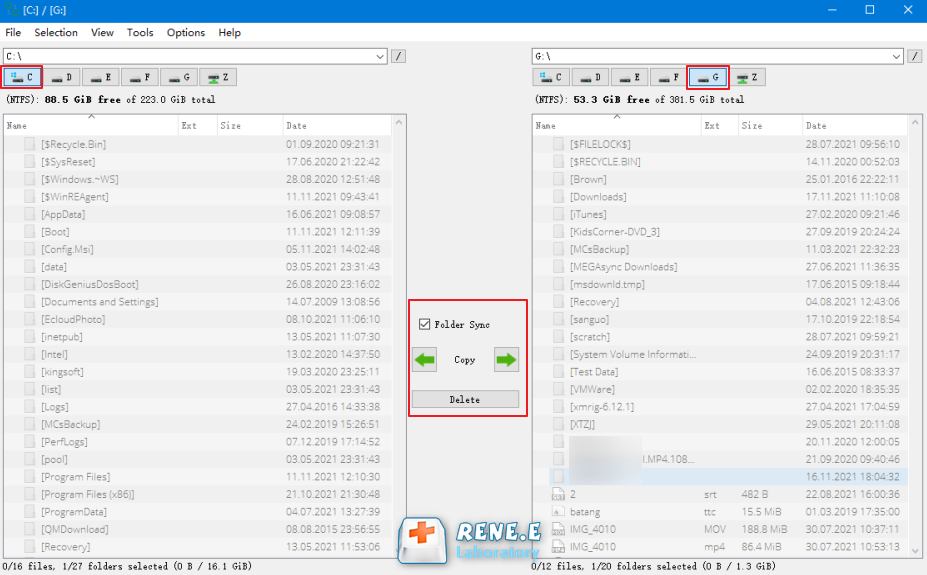
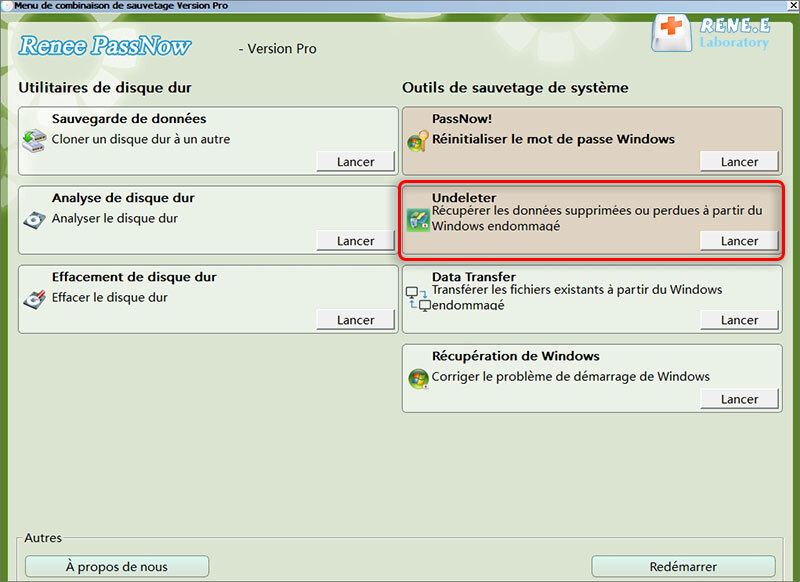
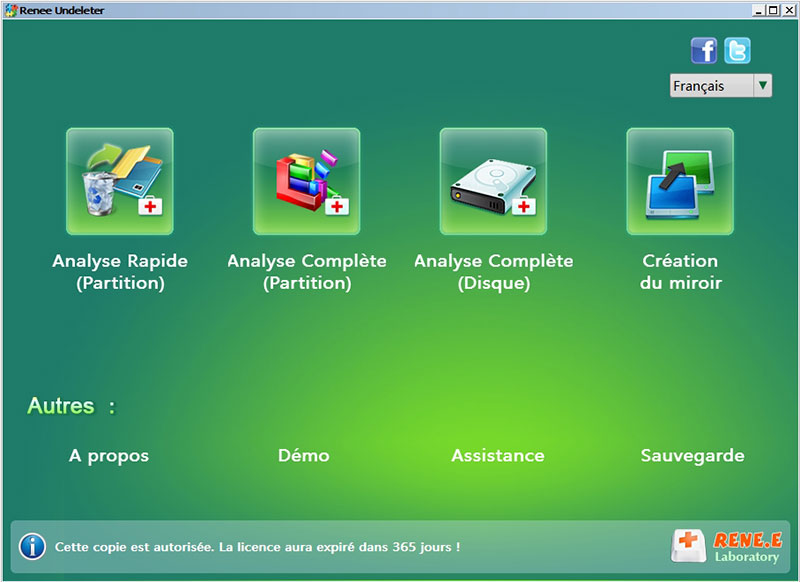

| Méthode | Caractéristiques principales | Coût | Meilleur cas d’utilisation |
|---|---|---|---|
| Logiciel de clonage professionnel | Transfert complet de disque ou de partition, intégrité des données, risque minimal | Payant (varie selon le logiciel) | Migrations complètes entre disques internes ; grands ensembles de données |
| Copier-coller manuel | Simple et gratuit ; transfère les fichiers et dossiers sélectionnés | Gratuit | Petits transferts de fichiers (taille totale des fichiers ≤ 30 Go) ; copies ponctuelles rapides |
| Windows Easy Transfer | Outil intégré pour les anciennes versions de Windows ; transfert uniquement vers un dispositif externe ; prend en charge uniquement Windows 7/8 | Gratuit (intégré) | Migration des données utilisateur sur les systèmes legacy ; transfert vers des disques externes |
| Renee PassNow | Accéder et récupérer des données même si le système Windows a échoué | Payant | Récupération d’urgence à partir de systèmes non bootables ; scénarios de sauvetage de données |

Multiples fonctions Disposer des fonctions de sauvegarde, de restauration et de clonage.
Alignement 4K automatique Effectuer automatiquement l'alignement 4K lors du transfert du Windows vers le SSD.
Sauvegarde simple et rapide La vitesse de sauvegarde peut atteindre 3 000 Mo/s.
Prise en charge de GPT et MBR Partitionner le SSD en un format approprié pendant le transfert du système Windows.
Prise en charge de NTFS et FAT32 Transférer le Windows sur un disque dur avec de divers système de fichiers.
Multiples fonctions Disposer des fonctions de sauvegarde, de restauration et de clonage.
Alignement 4K automatique Effectuer automatiquement l'alignement 4K lors du transfert du Windows vers le SSD.
Prise en charge de GPT et MBR Partitionner le SSD en un format approprié pendant le transfert du système Windows.
Articles concernés :
[2025] Gaming sans compromis : upgradez le SSD de votre Lenovo Legion
06-07-2025
Adèle BERNARD : Optimisez les performances de votre Lenovo Legion 2025 grâce à un changement de SSD rapide et efficace. Profitez...
Comment récupérer la partition RAW: Guide simple pour récupérer vos données
28-05-2025
Louis LE GALL : Découvrez notre guide détaillé pour récupérer les données d’une partition RAW sous Windows, étape par étape. Restaurez facilement...
Solutions rapides pour réinitialiser le mot de passe Windows de l'ordinateur Acer
05-01-2024
Valentin DURAND : Lorsque l'on veut réinitialiser le mot de passe Windows de l'ordinateur acer, on peut suivre les solutions efficaces...
Méthode de réinitialisation du mot de passe d'un ordinateur portable Toshiba
15-03-2024
Louis LE GALL : Pour la réinitialisation du mot de passe d'un ordinateur portable Toshiba, on peut accéder au BIOS, utiliser Renee...




